
En este tutorial aprenderás paso a paso cómo agregar y configurar un subdominio en un VPS de Ionos (en teoría los pasos son los mismos para otros proveedores del mismo servicio). En tutoriales pasados te mostré cómo configurar un VPS de Ionos desde cero y cómo agregar un nuevo nombre de dominio externo en VPS de Ionos. Una de las ventajas de trabajar con subdominios es que cada uno se puede trabajar independiente con distintas tecnologías. Sin más, manos a la obra.
Requisitos previos
- Contar con un VPS contratado.
- Acceso a panel de cliente del VPS.
- Tener acceso al VPS vía SSH.
- El stack LAMP instalado en el VPS.
1. Crear subdominio en el panel de cliente Ionos
Accede al panel de control para clientes de Ionos y da clic en el menú Dominios & SSL:
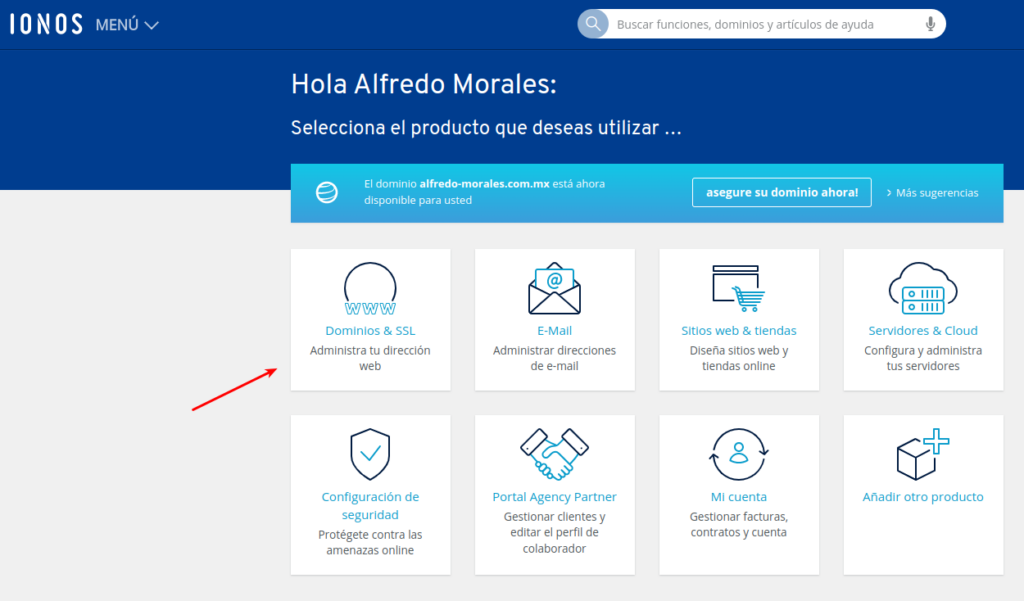
En el nombre de dominio en el cual quieres crear el subdominio abre el menú en el ícono del engranaje y selecciona Administrar subdominios:

En la siguiente pantalla da clic en el botón Crear subdominio:
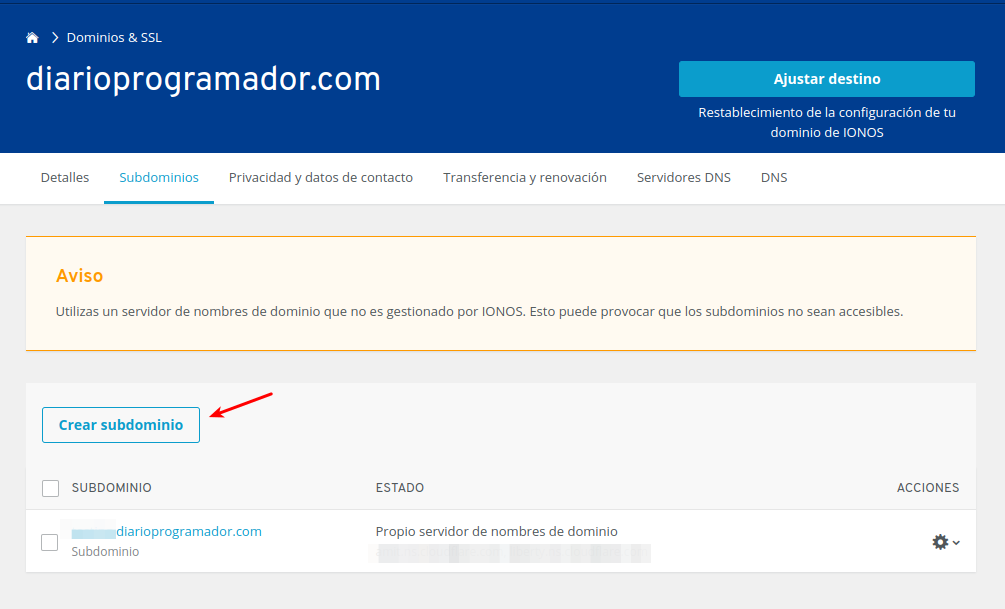
Introduce el nombre del subdominio y luego da clic en el botón Guardar:
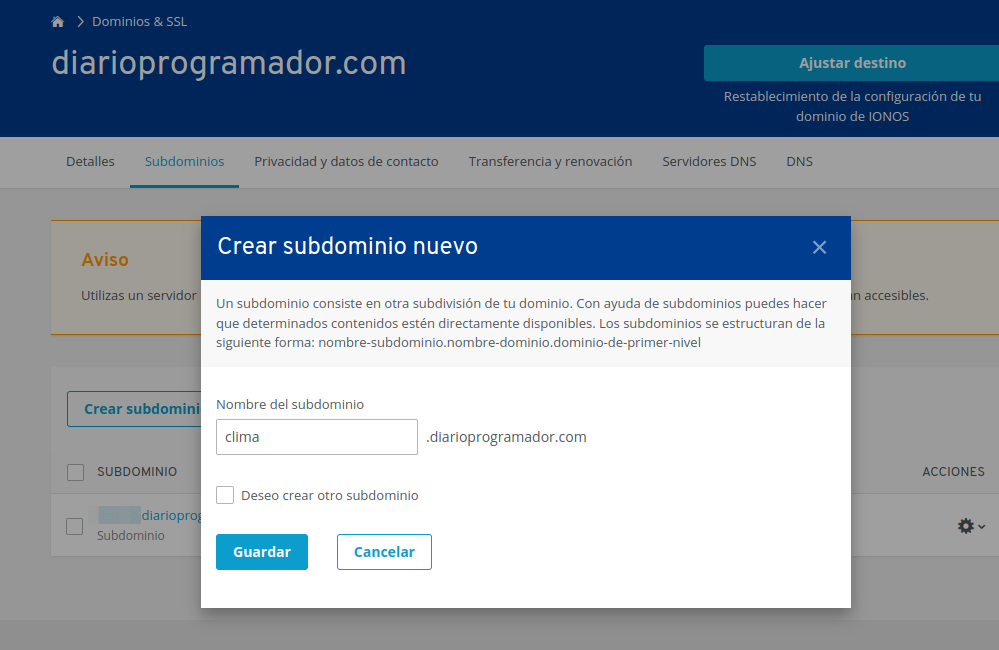
2. Apuntar subdominio hacia tu VPS
Abre el menú de la derecha en el engranaje y selecciona DNS:
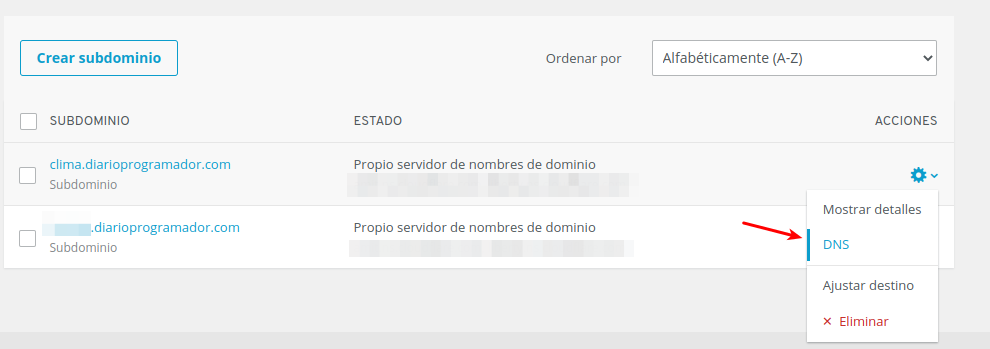
En la siguiente ventana que se abre da clic en el botón Añadir registro:
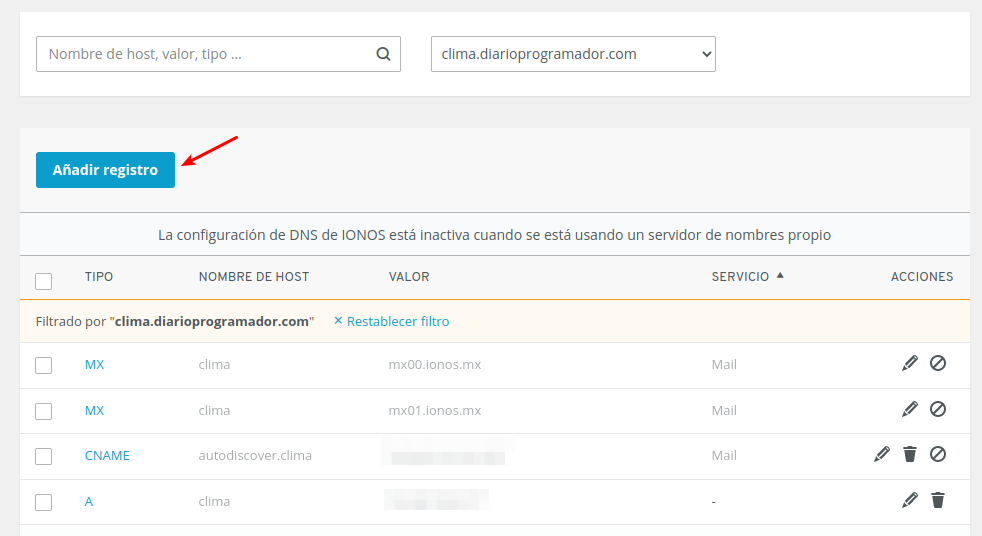
Selecciona el registro tipo A:
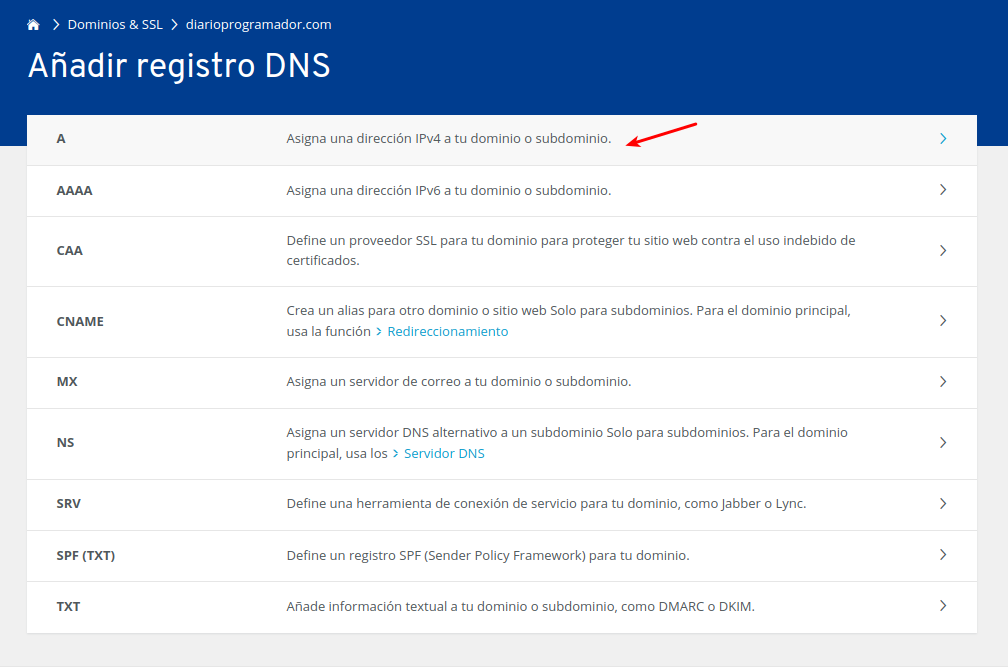
En la nueva ventana que se abre agrega el prefijo www al nombre de subdominio o host y agrega la IP de tu VPS y guarda la nueva configuración:
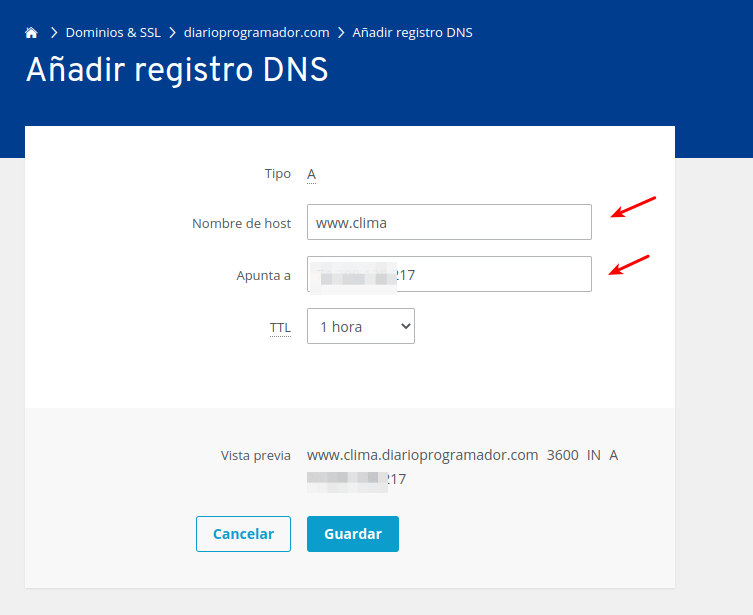
3. Crear host virtual
Accede a tu VPS vía SSH, crea la carpeta en donde desplegarás los archivos para tu sitio web, en mi caso la carpeta se llama clima, ejecuta el siguiente comando:
sudo mkdir /var/www/clima
Agrega la propiedad del directorio usando la variable global de entorno $USER:
sudo chown -R $USER:$USER /var/www/clima
Crea el archivo de configuración para el host virtual:
sudo nano /etc/apache2/sites-available/clima.conf
Agrega el siguiente código recuerda cambiar los datos de tu subdominio:
<VirtualHost *:80> ServerAdmin [email protected] DocumentRoot /var/www/clima ServerName clima.diarioprogramador.com ServerAlias www.clima.diarioprogramador.com <Directory /> Options FollowSymLinks AllowOverride None </Directory> <Directory /var/www/clima> AllowOverride All </Directory> ErrorLog ${APACHE_LOG_DIR}/error.log CustomLog ${APACHE_LOG_DIR}/access.log combined </VirtualHost>
Habilita el nuevo host virtual ejecutando la instrucción:
sudo a2ensite clima
Para verificar que la sintaxis del nuevo archivo del host virtual es correcta ejecuta la instrucción:
sudo apache2ctl configtest
Reinicia el servidor Apache:
sudo systemctl reload apache2
Para verificar que tu subdominio se encuentra en línea crea un archivo .html de prueba:
sudo nano /var/www/clima/index.html
Agrega la siguiente etiqueta para realizar la prueba:
<h1>It works fine!</h1>
Abre tu navegador y accede a la dirección de tu subdominio:
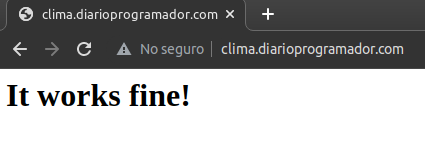
El subdominio se encuentra en línea.
4. Instalar certificado SSL
Para generar un certificado SSL para tu subdominio primero instala el paquete Certbot en tu VPS ejecutando la instrucción:
sudo apt install certbot python3-certbot-apache
Para generar el certificado SSL:
sudo certbot --apache
Ingresa la información que te pide y acepta los términos y condiciones. Ingresa los números del subdominio que tendrá el certificado SSL. Para verificar el estatus del servicio de Certbot ejecuta la instrucción:
sudo systemctl status certbot.timer
Para realizar una simulación de la renovación del certificado SSL ejecuta el comando:
sudo certbot renew --dry-run
El certificado SSL ha quedado instalado y la renovación automática está funcionando correctamente.
5. Verificar el certificado SSL
Una vez más abre el navegador web y abre la dirección de tu subdominio, verás que te redirigirá a la versión de https:
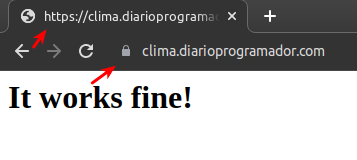
El certificado SSL se ha instalado correctamente.
Conclusión
En este tutorial aprendiste a cómo agregar y configurar un subdominio en un VPS de Ionos paso a paso. Si ha sido de ayuda te invito a compartirlo en tus redes sociales y si tienes dudas o comentarios déjalos en la caja de comentarios estaré al pendiente de ellos. Saludos.
Referencias:
Documentación de IONOS.













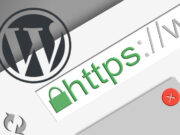


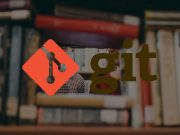






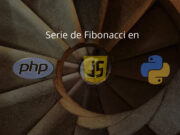
























Muy bueno, gracias por compartir tu conocimiento.
Gracias por visitar Sergio, agradezco tu comentario, te mando un saludo.
Excelente artículo me fue de ayuda, muchas gracias!
Hola Gustavo, gracias por visitar y comentar, te envío un cordial saludo.